소개
아이폰 화면 잠금은 개인 데이터를 무단 액세스와 실수로 터치하는 것에서 보호하는 데 필수적입니다. 배터리 절약을 하거나 장치를 놓아두고 싶을 때, 화면 잠금 기능을 이해하는 것은 휴대폰이 항상 안전하게 유지되도록 보장합니다. 이 포괄적인 가이드에서는 수동으로 아이폰 화면을 잠그는 방법에 대해 자세한 지침을 제공하고, Face ID 및 Touch ID와 같은 보안 설정을 구성하는 방법을 논의하며, 기기를 안전하게 유지하기 위한 자동 잠금 설정을 탐구합니다.
수동적인 실질적 옵션부터 자동화된 보안 기능까지의 진행 과정에서 화면 잠금의 중요한 측면을 다룹니다. 또한, 우리 가이드는 응답하지 않는 잠금 버튼과 같은 일반적인 문제에 대한 문제 해결 조언을 제공하며, 기기의 보호를 강화하기 위한 추가적인 보안 조치를 강조합니다.

아이폰의 화면 잠금 이해하기
아이폰의 화면 잠금 기능은 무단 액세스를 방지하고, 기기를 사용하지 않을 때 실수로 상호작용을 최소화하며 민감한 정보를 보호하도록 설계되었습니다. 수동적인 방법부터 Face ID 및 Touch ID와 같은 생체 인증에 이르기까지 아이폰은 화면을 효과적으로 잠그기 위한 다중 방법을 제공하며, 보안과 편리함 간의 균형을 제공합니다.
전통적인 암호를 선호하든 고급 생체 인증 옵션을 선호하든, 이러한 기능을 언제 어떻게 활용할지 아는 것은 아이폰의 보안을 유지하면서도 본인에게 간편한 접근을 제공하는 데 중요합니다.
아이폰 화면을 수동으로 잠그는 방법
버튼을 사용하여 화면 잠금
아이폰 화면을 잠그는 가장 간단한 방법 중 하나는 물리적 버튼을 사용하는 것입니다:
- 잠금/사이드 버튼 찾기: 아이폰 모델에 따라 오른쪽 또는 위쪽에 있는 잠금/사이드 버튼을 찾습니다.
- 버튼 누르기: 빠르게 누르면 화면이 어두워지고 잠깁니다.
- 화면이 잠긴 것을 확인하기: 화면이 검게 변하고 터치에 반응하지 않으면 휴대폰이 잠긴 것입니다. 잠금을 해제하기 위해 암호 또는 생체 인증 설정이 구성되어 있는지 확인합니다.
AssistiveTouch를 사용하여 화면 잠금
물리적 버튼 사용이 어려운 사용자에게 AssistiveTouch는 편리한 대안을 제공합니다:
- AssistiveTouch 활성화: 설정으로 이동하여 접근성 > 터치 > AssistiveTouch를 찾아 켭니다.
- 화면 잠금 옵션 액세스: AssistiveTouch 버튼을 눌러 ‘기기’, 그리고 ‘화면 잠금’을 선택하여 물리적 버튼 없이 화면을 잠급니다.
Face ID 및 Touch ID 설정을 통한 화면 잠금 구성
Face ID 및 Touch ID와 같은 생체 인증 방법은 화면 잠금 및 잠금 해제 시 효율적인 보안과 접근 용이성을 제공합니다.
Face ID 설정
- 설정 액세스: ‘설정’ 앱을 엽니다.
- Face ID 및 암호로 이동: ‘Face ID 및 암호’를 선택하고 암호를 입력합니다.
- Face ID 설정: ‘Face ID 설정’을 누르고 안내에 따라 얼굴이 프레임 내에 맞도록 하면서 머리를 원으로 움직입니다.
Touch ID 활성화
- 설정으로 이동: ‘설정’을 엽니다.
- Touch ID 및 암호로 이동: ‘Touch ID 및 암호’를 누르고 암호를 입력합니다.
- 지문 추가: ‘지문 추가’를 선택한 후 홈 버튼에 손가락을 놓고 조정하는 지침을 따릅니다.
이러한 생체 인증 기능은 보안을 강화하면서 합법적인 사용에 대해 간편한 접근을 제공하여 화면을 빠르게 잠그고 잠금 해제할 수 있습니다.
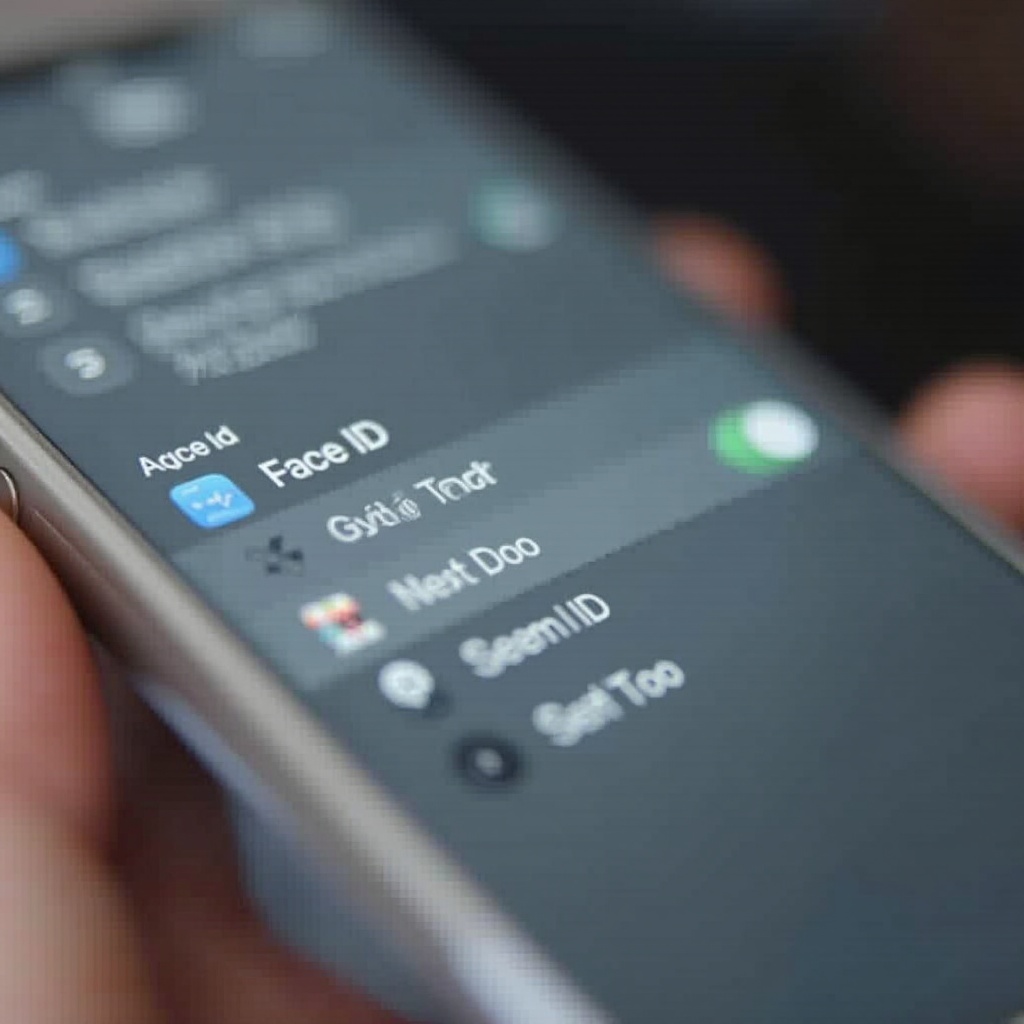
아이폰의 자동 잠금 설정 맞춤화
자동 잠금 설정을 맞춤화하면 설정된 시간 후에 화면을 자동으로 잠가 편리함을 제공하고 배터리 수명을 절약합니다:
- 설정 열기: ‘설정’ 앱으로 이동합니다.
- 디스플레이 및 밝기 선택: ‘디스플레이 및 밝기’를 탭합니다.
- 자동 잠금 시간 설정: ‘자동 잠금’을 선택하고 화면 잠금 시간 간격을 선택합니다 (예: 30초, 1분).
자동 잠금은 수동적 노력을 줄여주며, 기기의 보안과 운영 효율성을 제공합니다.
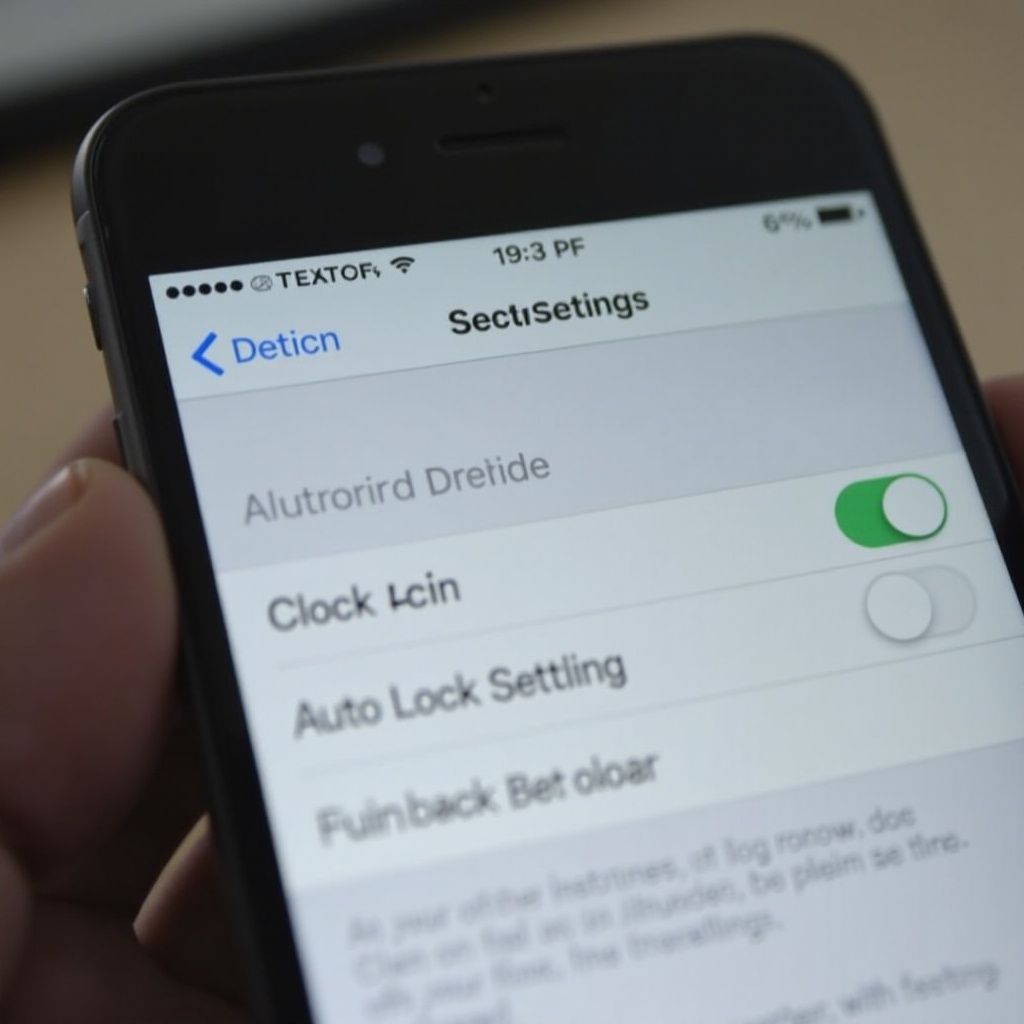
화면 잠금 문제 해결
때때로 사용자들은 화면 잠금 기능과 관련된 문제를 겪습니다. 이런 일반적인 문제를 해결하는 방법은 다음과 같습니다:
응답하지 않는 잠금 버튼 문제 해결
- 물리적 손상 여부 확인: 버튼을 검사하고 케이스나 액세서리가 방해되지 않았는지 확인합니다.
- 소프트웨어 업데이트: 아이폰이 최신 소프트웨어로 실행 중인지 확인합니다. 오래된 시스템은 문제를 일으킬 수 있습니다.
- 기기 재시작: 재시작하면 버튼 응답에 영향을 미치는 작은 문제를 해결할 수 있습니다.
Face ID 및 Touch ID 문제 해결
- 생체 센서 청소: 카메라 또는 홈 버튼 주변을 청소하여 얼룩이나 먼지가 인식을 방해할 수 있는지 확인합니다.
- 생체 정보 다시 등록: 문제가 계속되면 얼굴이나 지문을 다시 등록해보세요.
- 모든 설정 초기화: 문제가 해결되지 않으면 모든 기기 설정을 초기화합니다 (설정 > 일반 > 재설정).
이러한 문제 해결 단계들을 통해 화면 잠금의 정상적인 기능을 복원할 수 있습니다.
아이폰 화면 잠금을 위한 추가 보안 팁
- 강력한 암호 채택: 더 복잡한 영문 및 숫자 암호를 사용하세요.
- 이중 인증 사용: 추가 보안 계층을 위해 Apple ID 설정에서 이 기능을 활성화하세요.
- 소프트웨어 업데이트 유지: 새로운 위협으로부터 보호하기 위해 정기적으로 iOS를 업데이트하세요.
이러한 예방 조치는 추가적인 보호를 제공하며, 디지털 보안에 대한 안심을 증가시킵니다.
결론
아이폰 화면 잠금은 정확하게 수행될 때 간단한 과정입니다. 매뉴얼을 사용하고 생체 인증을 구성하여 휴대폰이 안전하게 그리고 편리하게 접근 가능하도록 보장합니다. 자동 잠금 설정 맞춤화는 개인의 선호에 맞춰 안전성과 기능을 향상시킵니다. 또한, 일반적인 화면 잠금 문제를 해결하면 기기의 최적 성능을 유지하는 데 도움이 됩니다.
자주 묻는 질문
iPhone의 자동 잠금 시간을 어떻게 변경하나요?
‘설정’ 앱에 접속하여 ‘디스플레이 및 밝기’로 이동하고 ‘자동 잠금’을 선택한 후 원하는 시간 간격을 선택하세요.
iPhone의 잠금 버튼이 고장났을 때 어떻게 해야 하나요?
설정 > 손쉬운 사용 > 터치에서 AssistiveTouch를 활성화하여 화면 잠금을 위한 대체 방법을 사용하세요.
Face ID가 비밀번호보다 더 안전한가요?
예, Face ID는 복잡한 얼굴 인식을 기반으로 하여 보안이 강화되며, 비밀번호는 더 쉽게 해킹될 수 있습니다.